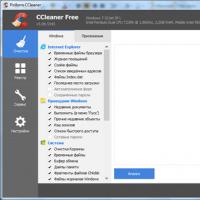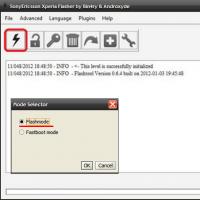Чем очистить белый телефон. Чем отмыть телефон: практические безопасные советы
Деньги и смартфон - самые грязные поселенцы в ваших карманах. Не будем касаться «отмывания» первых, ведь этим должны заниматься специализированные банковские структуры. А вот поддерживать в чистоте свой гаджет вполне по силам каждому из нас. И для этого вовсе нет нужды приобретать хитрющие , попутно дезинфицирующие трубку во время зарядки. Достаточно посмотреть на имеющиеся домашние предметы немного под другим углом.
Не забудьте отключить мобильное устройство от внешнего источника питания перед началом очистки. Возможно, не лишним будет извлечь аккумулятор и заклеить скотчем все открытые для влаги разъёмы. И помните: все движения должны быть плавными и нежными.
Прежде всего необходимо отыскать мягкую безворсовую ткань или кусочек полотна из микрофибры (микроволокна). Скорее всего, такая ткань шла в комплекте с очками или другими гаджетами.
Смочите уголок ткани небольшим количество воды и протрите им экран телефона. Тем самым вы удалите маслянистые отпечатки пальцев и грязевые образования. Используйте сухой кусочек ткани для удаления остатков воды.
Ни в коем случае не распыляйте воду прямиком на телефон и не используйте жёсткие материалы, бумажные салфетки, полотенца, которые потенциально могут нанести вред экрану.
Ватные палочки пригодятся при удалении маленьких крошек и грязи в труднодоступных частях телефона. Это могут быть уголки, грани и крупные царапины корпуса.

С удалением визуальных проявлений грязи мы разобрались. А что же делать, если телефон «побомжевал» по странным рукам и к нему теперь опасно прикасаться? Необходимо провести дезинфекцию!
И вовсе не обязательно стаптывать каблуки в поисках специальных салфеток. Можно сэкономить время и деньги, используя спирт! 70-процентный изопропиловый или этиловый спирт убивает большинство бактерий. Именно он широко применяется в медицине в качестве антисептика.
Если ваша домашняя аптечка не включает в себя медицинский спирт, на выручку придёт белый уксус!

Универсальное средство, применяемое домохозяйками не только при приготовлении пищи. Помимо всего прочего, белый уксус также используется как дезинфицирующее средство. Сделайте раствор, содержащий белый уксус и дистиллированную воду в пропорции 1: 1.
Некоторые производители мобильной техники не рекомендуют использовать для чистки смартфонов различные спиртосодержащие и химические вещества. Хотя и доказать их губительные свойства тоже не могут. Поэтому выполнять глубокую очистку аппарата всё же стоит с умом и мерой.
А боритесь ли вы за чистоту своего телефона? Или попросту не обращаете внимание на загрязнения?
Начнем с простого - с чистки корпуса. Мыть сотовый телефон в привычном понимании слова конечно же нельзя. Если внутрь просочится губительная влага, косметический ремонт перерастет в капитальный. Использовать для протирки корпуса спирт тоже не рекомендуют. Дело в том, что после него частенько остаются некрасивые разводы или белый налет - след быстрого испарения. Кроме того, спирт может попасть внутрь аппарата и повредить лак на некоторых деталях и контактах. Провокационное предположение "А если бензином?" вызвало у работников сервисных служб настоящую панику. "Ни в коем случае!" - в один голос закричали специалисты. Бензин способен сжечь нежный пластик.
Простейшее из допустимых решений - протереть корпус мобильника чуть (!) смоченной в воде ватой. В целях безопасности аккумулятор при этом лучше отсоединить. У аппаратов со съемной передней панелью вроде Nokia 3210 для чистки клавиатуры удобно эту панель снять.
Впрочем, "водный" метод нельзя назвать крайне эффективным. Более удачным решением могут стать специальные гигиенические салфетки для мобильников (есть и такие!). "Телефонные" салфетки Phonecleans удаляют с сотовых трубок краску, жир и другие не украшающие аппарат пятна. Причем они не только чистят, но также дезодорируют поверхность и удаляют микробы. Поставляются они в пакетиках и банках (тубах). Салфетки сделаны из мягкого, хорошо впитывающего материала, содержат очищающие растворители, сильные бактерицидные вещества и ароматизатор. Применять их можно для любых телефонов. Правда, стоят такие салфетки не слишком дешево, а приблизительно $6 за упаковку (100 штук).
Гигиенические салфетки для мобильников выпускают и некоторые именитые фирмы, например BASF. Комплект для чистки BASF подходит не только для телефонов, но и для компьютерных мониторов, клавиатур, а также для других электронных приборов в пластиковом корпусе.
Производят эти салфетки в Финляндии, а в России набор из 100 штук стоит около 100 рублей. В начале нынешнего года компания BASF планирует расширить ассортимент чистящих средств - появится новый продукт Mobile Cleaning, предназначенный для ухода за ноутбуками, жидкокристаллическими мониторами и мобильными телефонами.
Из отечественных средств нам порекомендовали специальный спрей для чистки "Видеомонтаж". Его можно приобрести в радиомагазинах примерно за 50 рублей. После нанесения этой жидкости на поверхность аппарата его следует тщательно протереть мягкой салфеткой или замшей. Ткань лучше не использовать, так как ворсинки могут попасть внутрь телефона.
Надо отметить, что большинство отечественных "промывок" (опять же по словам работников сервисных центров) не предназначены для сотовых телефонов, поэтому, приобретая в магазине то или иное чистящее средство, стоит поинтересоваться на сей счет у продавца.
Если же вы не склонны к экспериментам, а время почистить трубку уже пришло, обратитесь в соответствующую мастерскую. Там для чистки сотовых аппаратов от пыли применяют воздушную продувку и особые вакуумные мини-пылесосы. Кроме того, нам рассказали про специальное устройство, использующее для удаления мельчайших частиц пыли ультразвук. Такая процедура обойдется в 200-350 рублей. А замена клавиатуры со стершимися цифрами на новую - не более $30.
ПЯТНОВЫВОДИТЕЛЬ ПИНКЕРТОНА
Больным вопросом для многих владельцев трубок становятся их дисплеи. При активной эксплуатации (и особенно если дисплей чуть выпуклый, как, например, у Siemens S25) на экранах неизбежно появляются малосимпатичные царапины и пятна. Но при желании от того и другого можно избавиться.
У моделей определенных производителей (скажем, Ericsson) дисплеи из настоящего стекла, и поцарапать их непросто. Однако есть трубки (большинство моделей Nokia), у которых экран сделан из двух стекол. Наружное защищает внутреннее от механических повреждений. Строго говоря, это не стекло, а оргстекло. Со временем наружное приходит в негодность - мутнеет из-за множества микроцарапин. Вернуть первоначальные блеск и прозрачность помогают особые шлифующие пасты. Шлифовке можно подвергать только оргстекло - царапинки, вызывающие замутнение, исчезнут, а экран будет выглядеть как новый. На настоящее же стекло шлифующая паста не окажет желаемого действия. И тогда единственный способ избавиться от царапин - заменить стекло. В сервисных центрах за эту процедуру с вас возьмут 150-300 рублей, в зависимости от модели аппарата.
Шлифующая паста стоит $8-10 за тюбик и, насколько нам известно, в России не производится. Сервисные центры и достаточно продвинутые пользователи покупают ее за границей - в Германии или Финляндии. Впрочем, приобретать целый тюбик частным лицам особого смысла нет, ведь его с избытком хватает на несколько телефонов, а срок годности пасты, как правило, ограничен. В некоторых сервисных центрах берутся выполнить шлифовку экрана мобильного телефона за 50 рублей. Процесс шлифовки прост: паста наносится на поверхность дисплея и втирается замшей или кусочком мягкой плотной ткани. В результате досадных мелких царапин я как не бывало! В качестве примера такой пасты приведем Hama Displex.
В свою очередь, для чистки дисплея от пятен жира, отпечатков пальцев и грязи можно воспользоваться специальным спреем фирмы BASF. Он предназначен для экранов сотовых телефонов и стекол часов. Цена одного баллончика около $5. Царапины он не удаляет, но настоящее стекло чистит неплохо. Перед "мытьем" аппарат нужно выключить и снять аккумулятор. Затем нанесите жидкость на дисплей и протрите его чистой бумажной салфеткой или кусочком мягкой замши.
Бороться с загрязнением экрана мобильника при помощи ватки, слегка смоченной в воде или мыльном растворе, тоже можно. Однако тут следует действовать предельно осторожно и тщательно отжимать воду (только не над трубкой). Правда, очищающий эффект будет скорее всего не тот. Да и царапины водой не ототрешь.
В процессе использования мобильного телефона он часто берется грязными руками, да и по ходу его использования сам телефон забивается пылью, клавиатура загрязняется, также между клавиш скапливаются отложения грязи. Экран мобильного особенно при носке аппарата в карманах без защитного чехла царапается. Как восстановить его, дабы телефон принял свой первоначальный «товарный» вид. По сути, простой вопрос привел половину сервис центра в ступор и молчание.
Один из мастеров посоветовал, каким образом можно осуществить ремонт сотового телефона.
В-первых необходимо почистить корпус. Мыть корпус как принято под струей води в общем нельзя!! В результате ваш телефон просто выйдет из строя, так как вода попадет вовнутрь и может привести к его замыканию и выходу из строя микросхем. Спирт тоже не допустим, так как после него могут остаться белые разводы, более того спирт, как известно агрессивная жидкость и запросто может повредить надписи на кнопках.
Бензин тоже не подойдет, так как легко может повредить сам корпус, растворив пластик.
Самое реальное решение данной проблемы ватка, слегка смоченная в воде, в мобильном необходимо предварительно отсоединить аккумулятор. Телефоны, в которых конструкция позволяет снимать переднюю панель более удобно отсоединить ее. Чистку таким способом необходимо производить крайне аккуратно. Но все же даже такой метод не является оптимальным для очистки телефона.
Для более эффективного решения такой задачи смогут стать салфетки по типу «гигиенических» которые пропитаны специальным составом. (Phonecleans) салфетки, специально предназначенные для очистки сотовых, очень хорошо снимают с телефона грязь жир остатки краски и все нежелательные пятна, что могут покрывать корпус телефона.
Салфетки выполняют не только удаление пятен и грязи с поверхности, кроме того, поверхность дезодорируется, уничтожаются микробы. Данные салфетки фасуются как в тубах, так и небольшого размера пакетиках которые более удобно носить с собой.
Изготовляются данные чистящие салфетки из пластичного пористого хорошо вбирающего в себя материала, пропитка данных салфеток состоит из растворяющих жидкостей обеззараживающих средств и отдушки с каким либо запахом.
Универсальные салфетки также возможно использовать для очистки мобильных телефонов.
 Чистящее средство отечественного производителя в виде спрея, под названием «Видео монтаж» также с успехом можно использовать для такого вида работ, продается этот спрей обычно в магазинах радиотехника или других специализированных магазинах, и стоит приблизительно около пятидесяти рублей. Для очистки поверхности необходимо нанести выше указанную жидкость на мобильный телефон, после этого протереть замшевой тряпочкой или, например салфеткой, и еще один нюанс нельзя использовать для очистки материалы на тканевой основе, частицы такого материала будут попадать во внутрь телефона. Хотя необходимо заметить, что данные жидкости по своей сути не предназначены именно для сотовых телефонов, поэтому при покупке данного средства необходимо проконсультироваться у продавца.
Чистящее средство отечественного производителя в виде спрея, под названием «Видео монтаж» также с успехом можно использовать для такого вида работ, продается этот спрей обычно в магазинах радиотехника или других специализированных магазинах, и стоит приблизительно около пятидесяти рублей. Для очистки поверхности необходимо нанести выше указанную жидкость на мобильный телефон, после этого протереть замшевой тряпочкой или, например салфеткой, и еще один нюанс нельзя использовать для очистки материалы на тканевой основе, частицы такого материала будут попадать во внутрь телефона. Хотя необходимо заметить, что данные жидкости по своей сути не предназначены именно для сотовых телефонов, поэтому при покупке данного средства необходимо проконсультироваться у продавца.
Если вы не любитель опытов, но почистить телефон все-таки необходимо вам стоит обратиться в сервис центр. В мастерской для такого рода манипуляций применяются вакуум пылесосы, а также продувают сжатым воздухом для удаления пыли. Для мойки применяется ультразвуковая ванна, цена такого сервиса будет стоить от двухсот до трех сотен рублей. Поменять клавиатуру если на ней вытерлись кнопки, обойдется приблизительно тридцать долларов США.
Для того дабы очистить экран мобильного от нежелательных пятен или разводов жира вам в этом вопросе поможет специальный спрей фирмы BASF выпускаемый одноименной фирмой для очистки дисплеев мобильных телефонов, а также часов. Один такой баллончик будет стоить пять долларов США. Данный спрей не удаляет царапин, но превосходно чистит стекло, перед процедурой снимите аккумулятор. После подготовки немного рабочей жидкости нанесите на поверхность и тщательно протрите материалом, не содержащим волокна.
Всегда в результате пользования мобильным телефоном на поверхности экрана возникают небольшие царапины. В случае если экран закрыт органическим стеклом то его, возможно, отреставрировать путем полировки предназначенными для этого пастами.
Отполировать можно только оргстекло после полировки экран будет выглядеть как новый. Стекло натуральное не поддается такой процедуре и его необходимо будет заменить на новое.
Для этого нужно будет обратиться в сервисный центр, замена стекла обойдется вам в сто пятьдесят — триста рублей.
В случае, если чистка привела к поломке одного или нескольких компонентов можем посоветовать вам для приобретения комплектующих для телефона сайт liberti.ru. На нем вы найдете очень большое количество разнообразных запасных частей для очень большого количества моделей моделей телефонов различных производителей.
Чистка телефона полезна не только с эстетической точки зрения, но и для здоровья, ведь как совсем недавно выяснилось, что .
Через некоторое время после первого включения на телефоне скапливается слишком много информации и просто не остается свободного места для новых файлов. Особенно часто с этой проблемой сталкиваются обладатели бюджетных устройств на Андроид. Но не все так просто, на всех телефонах есть несколько видов памяти, и сначала нужно разобраться, за что каждых из них отвечает, а только потом почистить гаджет от ненужных файлов и неактуальной информации. Какие же способы очистки или увеличения объёма хранилища есть?
Виды памяти на устройствах Android
Каждый из отделов памяти имеет свои задачи и характеристики, в которых мы сейчас разберемся:
Если произойдет полное заполнение встроенной и внешней памяти, то вы больше не сможете что-либо поместить на устройство. Также возможно, что телефон начнет зависать, тормозить и отказываться запускать приложения.
Если ОЗУ или ПЗУ будут полностью заполнены, то телефон начнет зависать, тормозить и перестанет открывать приложения. Также во многих устройствах существует функция, благодаря которой при сильной загруженности ОЗУ или ПЗУ происходит автоматическая перезагрузка и отключение некоторых приложений.
Как посмотреть статистику по загруженности памяти смартфона или планшета
Для начала проверим, сколько и какой памяти у нас осталось, выполнив следующие действия:
 Открываем настройки
Открываем настройки
 Переходим в раздел «Память»
Переходим в раздел «Память»
 Информация о загруженности памяти
Информация о загруженности памяти
 Зажимаем кнопку «Меню», чтобы просмотреть данные об ОЗУ и ПЗУ
Зажимаем кнопку «Меню», чтобы просмотреть данные об ОЗУ и ПЗУ
 На кнопке снизу экрана написано информация о доступной и общем памяти ОЗУ и ПЗУ
На кнопке снизу экрана написано информация о доступной и общем памяти ОЗУ и ПЗУ
Как очистить память устройства
Поскольку с этой проблемой рано или поздно сталкивается каждый, существует несколько способов очищения, каждый из которых используется для определенной памяти.
С помощью встроенных приложений
Первым делом воспользуемся тем, что придумали разработчики вашего смартфона для очищения внутренней и внешней памяти, выполнив следующие действия:
 Заходим в настройки
Заходим в настройки
 Переходим в раздел «Память»
Переходим в раздел «Память»
 Нажимаем на кнопку «Кэш»
Нажимаем на кнопку «Кэш»
 Подтверждаем удаление кэша
Подтверждаем удаление кэша
 Заходим в раздел «Разное»
Заходим в раздел «Разное»
 Отмечаем приложения, файлы которых не жалко удалить
Отмечаем приложения, файлы которых не жалко удалить
 Нажимаем на иконку помойного бака для удаления данных
Нажимаем на иконку помойного бака для удаления данных
Видеоурок: оставляем нужное, удаляем лишнее - как правильно почистить память в Андроид
Чтобы очистить ОЗУ и ПЗУ, выполните следующие действия:
 Удерживаем кнопку «Меню», чтобы открыть список запущенных приложений
Удерживаем кнопку «Меню», чтобы открыть список запущенных приложений
 Нажимаем на значок метлы, чтобы закрыть все приложения сразу
Нажимаем на значок метлы, чтобы закрыть все приложения сразу
 Открываем настройки телефона
Открываем настройки телефона
 Заходим в раздел «Приложения»
Заходим в раздел «Приложения»
 Переходим в раздел «Работающие»
Переходим в раздел «Работающие»
 Выбираем приложения, которые можно остановить
Выбираем приложения, которые можно остановить
 Нажимаем кнопку «Остановить»
Нажимаем кнопку «Остановить»
 Нажимаем на специальную иконку, чтобы перейти к списку кэшируемых приложений
Нажимаем на специальную иконку, чтобы перейти к списку кэшируемых приложений
 Останавливаем ненужные приложения
Останавливаем ненужные приложения
Видеоурок: очистка оперативной памяти на устройстке Android
Освобождаем место в хранилище вручную
Этот способ подразумевает перенос файлов и программ из внутренней памяти во внешнюю, так как обычно встроенная память телефона заметно меньше той, которую можно установить дополнительно по средствам SD-карты. Перекинуть на внешнюю память можно картинки, видео, электронные книги и файлы, не участвующие в поддержании работоспособности телефона. В общем, переносите все, что не относиться к операционной системе.
 Открываем проводник
Открываем проводник
 Переходим во внутреннюю память
Переходим во внутреннюю память
 Выберите файл для переноса
Выберите файл для переноса
 Нажмите на иконку в виде ножниц, чтобы вырезать файл
Нажмите на иконку в виде ножниц, чтобы вырезать файл
 Переходим в раздел MicroSD
Переходим в раздел MicroSD
 Вставляем вырезанный файл кнопкой «Вставить»
Вставляем вырезанный файл кнопкой «Вставить»
Также на внешнюю память можно перенести часть приложения, выполнив следующие шаги:
 Открываем настройки телефона
Открываем настройки телефона
 Переходим в раздел «Память»
Переходим в раздел «Память»
 Ставим галочку напротив MIcroSD
Ставим галочку напротив MIcroSD
 Перезагружаем устройство
Перезагружаем устройство
С помощью компьютера
Не стоит забывать о том, что можно использовать компьютер в роли внешнего накопителя. Чтобы перенести файлы с телефона на ПК, выполните следующие шаги:
 Соединяем телефон и компьютер с помощью USB-кабеля
Соединяем телефон и компьютер с помощью USB-кабеля
 Переходим к содержимому телефона
Переходим к содержимому телефона
Расширяем возможности гаджета, используя облачные технологии
В последние годы активно развивается такая отрасль интернета, как облачные технологии, позволяющие закачать через интернет-файл в «облако». Это происходит так:
 Устанавливаем приложение Яндекс.Диск
Устанавливаем приложение Яндекс.Диск
 Загружаем нужные файлы на облачные сервера Яндекса
Загружаем нужные файлы на облачные сервера Яндекса
Работаем со сторонними программи
В Play Market запросто можно найти много бесплатных программ, помогающих в пару кликов выполнить очистку телефона. Сейчас мы рассмотрим самые популярные и практичные из них:
Clean Master освободит хранилище от ненужной информации
Наверно одно из самых известных приложений, и не только в своей категории, так как имеет более 5 000 000 установок. Clean Master предлагает полную очистку устройства от временных файлов, кэша, поврежденных и пустых папок, истории браузера и прочего мусора. Также в его возможности входит автоматическое закрытие ненужных приложений и встроенный антивирус. Приложение обладает приятный и удобным интерфейсом, позволяющим выполнить очистку устройства всего в два нажатия кнопок «Анализ» и «Очистить». Ссылка на установку из Play Market —
 Устанавливаем приложение Clean Master
Устанавливаем приложение Clean Master
Мониторинг системы в Android Assistant
Также заслуженно находящаяся в топ Play Market программа (https://play.google.com/store/apps/details?id=com.advancedprocessmanager&hl=ru), имеющая очень широкий список возможностей:
 Устанавливаем приложение Android Assistant
Устанавливаем приложение Android Assistant
Total Commander поможет структурировать папки и файлы
Это приложение предназначено для упорядочения всех файлов, находящихся на устройстве. Total Commander позволит упаковать и распаковать папки с их содержимым форматы rar и zip. Также в его возможности входит редактирование и перенос содержимого телефона с места на место или на другое устройство. Ссылка на установку с Play Market —
 Устанавливаем приложение Total Commander
Устанавливаем приложение Total Commander
Как увеличить внутреннюю память на Android
Если очистка памяти не решила ваших проблем, то пора задуматься об апгрейде вашего устройства.
Во-первых, приобретите SD-карту. На данный момент их стоимость зависит от объема памяти. То есть карта на 8 ГБ будет стоить в два раза больше карты на 4 ГБ. Постарайтесь приобрести карту с объемом памяти больше, чем вам нужно на данный момент, так как в будущем вы сможете переставить ее в новый телефон, и вам не придется покупать новую.
Во-вторых, установите из Play Market приложение FolderMount (https://play.google.com/store/apps/details?id=com.devasque.fmount&hl=ru) и приложение 360root, которое выдаст вашему устройству root-права (скачать его можно с официального сайта разработчика http://360root.ru).
 Нажимаем кнопку, чтобы выдать телефону root-права
Нажимаем кнопку, чтобы выдать телефону root-права
 Открываем приложение
Открываем приложение
Видео: совмещение папок
В-третьих, разберемся, как увеличить оперативную память устройства. Сделать это можно с помощью специальных программ, создающих файл подкачки. Например, Ram Manager.
 Устанавливаем приложение RAM Manager Free
Устанавливаем приложение RAM Manager Free
 Выдаем приложению root-права
Выдаем приложению root-права
 Выбираем один из режимов
Выбираем один из режимов
Режимы работы Ram Manager:
Как не засорять телефон и экономить системные ресурсы
Чтобы избежать проблем со свободной памятью устройства в будущем, стоит придерживаться простых правил:
От свободного места напрямую зависит работоспособность устройства. Если память засорена, то вам не избежать зависаний и снижения уровня производительности телефона. Помните, что любое компьютерное устройство требует постоянного ухода и защиты от вирусов. Только в том случае, если вы будете бережны и аккуратны со своим гаджетом, он прослужит вам долго и качественно, постоянно удовлетворяя ваши потребности.
Любая техника нуждается в уходе. Мобильный телефон в этом смысле вовсе не является исключением. На кнопках постепенно скапливается грязь, на корпусе появляются царапины, а уж о сенсорном экране и говорить не приходится — от отпечатков пальцев просто никуда не денешься. Словом, наступает момент, когда любимый гаджет стыдно вынуть из кармана, и возникает мысль привести его в порядок. Чем чистить телефон? Сейчас мы это и обсудим
Почему он теряет товарный вид?
Мобильник вроде бы не из тех вещей, которые надо чистить каждый день. Его носят в сумочке или кармане, кладут на стол или тумбочку, так откуда взяться грязи? Между тем все не так просто. Вам звонили, когда вы ели чебурек, и вы ответили, а времени вымыть и насухо вытереть руки, конечно же, не было.
Где лежал ваш телефон, пока вы копали грядку? На крышке колодца? Вот вам и пыль. Искать причину царапин тоже долго не придется – чехол порвался, купить новый руки пока не дошли, вот и лежит ваш драгоценный гаджет в кармане вместе с ключами или в сумочке рядом с пилкой для ногтей.
Так что же делать, чтобы чистить сотовый телефон приходилось как можно реже?
- Носить его только в чехле.
- Если все же чехла нет – держать мобильник и предметы, которые могут его поцарапать, в разных местах.
- Не хвататься за экран (да и за корпус тоже) грязными руками.
- Не допускать попадания на экран и в щели воды и прочих жидкостей, а тем более падения аппарата в бассейн или чашку с чаем.
- Стараться держать подальше от моющих средств, стойких красок, кислот и щелочей.
- На даче или на пляже не класть телефон на первый попавшийся предмет.
- Вовремя сменить аккумулятор.
Дома или в сервисном центре?
Если вы не хотите возиться с мобильником сами, можно попробовать обратиться в сервисный центр. Во многих из них делают воздушную продувку. Иногда для этой цели применяются крошечные вакуумные пылесосы или даже ультразвуковые устройства. К сожалению, подобные услуги предоставляют далеко не все сервис-центры.
Чем нельзя чистить?
Мобильный телефон, даже самый примитивный, — вещь нежная. Почти все его детали делаются из разных пластиков (иногда корпус бывает металлическим, а дисплей — из настоящего стекла). Внутри находятся элементы, которым вредны пыль и влага – например, аккумулятор. Попавшая в щели между корпусом и крышкой капля воды способна вывести ваш аппарат из строя навсегда. Из этого следует вывод, что мыть телефон, как будто это пластмассовая детская игрушка, нельзя.
- спиртом;
- бензином;
- ацетоном и другими растворителями.
Важно! Все эти вещества, столь полезные, например, для оттирания краски с одежды, оказываются совершенно бесполезными, если речь заходит о мобильнике, планшете, электронной книге и т. п. И не просто бесполезными – они могут нанести устройству непоправимый вред и точно его изуродуют:
- Ацетон великолепно растворяет многие пластики, вряд ли есть смысл пробовать, даже если вы уронили телефон в ведро с краской.
- Бензин и спирт действуют не столь радикально, пятно они ототрут, но “съедят” и краситель, который добавлен в сам пластик.
Материалы, которых следует избегать
Агрессивные вещества – не единственное, о чем вам придется забыть, имея дело с телефоном или другим похожим устройством. Для ухода совершенно не подойдут жесткие материалы:
- железная мочалка;
- жесткая щетка;
- абразивная паста.
Чем можно пользоваться?
Задавшись вопросом, как почистить крышку телефона, равно как и все прочие его части, посмотрите, что есть у вас в аптечке. Вам понадобятся:
- ватные палочки;
- ватные диски;
- влажные салфетки.
Важно! В качестве моющего средства в особенно тяжелых случаях можно использовать 3% пищевой уксус. Главное – чтобы он был прозрачным (так называемый белый уксус). Если концентрация 9%, вещество лучше развести водой.
Ни в коем случае нельзя использовать в чистом виде уксусную эссенцию – после такой чистки с мобильником придется проститься.
С чего начать?
Перед тем, как очистить крышку телефона от того, что на ней скопилось, вспомните, что мобильник – не только переговорное устройство и любимая игрушка, но еще и электроприбор. То есть, обращаться с ним надо так же, как и с любыми другими электроприборами:
- Если мобильник на зарядке – отключите.
- Выключите сам телефон.
- Снимите переднюю панель.
- Откройте крышку.
- Достаньте аккумулятор.
- Решите, будете ли вы чистить телефон только снаружи или изнутри тоже.
Решив, что полость для аккумулятора в чистке не нуждается, закройте крышку и заклейте щели скотчем. Если крышка закрывается герметично, можно этого и не делать.
Важно! Передняя панель снимается не у всех моделей.
Как почистить телефон от грязи внутри?
Полость для аккумулятора почти всегда закрыта, поэтому генеральная уборка не нужна. Достаточно взять ватную палочку, аккуратно прочистить все пазы, а ватным диском просто протереть полость.
Протираем корпус
Мыть телефон нельзя, но протереть его влажной тряпочкой или ваткой никто не запрещал. Главное – чтобы ватка была именно влажной, а не мокрой:
- Как следует ее отожмите и аккуратно протрите корпус и пазы. Не особенно эффективный метод, но самый простой и доступный.
- Для пущего эффекта можно добавить чуть-чуть уксуса (1 каплю из пипетки на 1 стакан воды).
Очень хорошо, если под рукой есть влажные салфетки. Они могут быть нескольких видов:
- обычные гигиенические;
- специальные салфетки для телефонов.
Важно! Первые эффективнее ватного диска с водой. Если вы аккуратно относитесь к своему телефону, они вам очень хорошо помогут. Легкие следы от пальцев такая салфетка великолепно сотрет.
Салфетки Phonecleans
Специальные салфетки для мобильников Phonecleans гораздо эффективнее обычных. Они справляются практически со всеми пятнами, которые могут оказаться на телефоне. Кроме того, они:
- дезинфицируют поверхность;
- удаляют неприятные запахи.
Важно! Что касается дезинфекции, то в этом нуждается любой телефон. По количеству бактерий этот предмет может сравниться разве что с купюрами или монетами.
 Салфетки делаются из очень мягкого материала, который не причинит аппарату никакого вреда. Это средств подходит и в том случае, если вы задались вопросом, как отбелить крышку телефона.
Салфетки делаются из очень мягкого материала, который не причинит аппарату никакого вреда. Это средств подходит и в том случае, если вы задались вопросом, как отбелить крышку телефона.
Важно! Отбеливателями пользоваться нельзя, а особый растворитель, которым пропитана салфетка, сделает крышку вашего белого мобильника просто белоснежной.
Пользоваться такими салфеточками удобно – каждая находится в отдельной упаковке. Подходят они не только для мобильников, но и для планшетов, “читалок”, компьютеров. Стоят, правда, дороже обычных, но если у вас дома много подобных устройств – почему бы не купить для них и особое средство гигиены?
Спрей
Есть для подобных устройств и специальный спрей. Называется он “Видеомонтаж”. Стоит очень дешево, а вот купить его можно далеко не везде. Чаще всего он встречается в магазинах, где продают радиодетали.
Важно! Для дисплея это средство не годится.
Если вам удалось купить это средство, действуйте следующим образом:
- Нанесите спрей тонким слоем на весь корпус.
- Протрите телефон сухой мягкой тряпочкой.
Следует избегать жестких материалов. Для подобной работы подходят:
- замша ;
- микрофибра.
Важно! Фланель использовать не стоит – на корпусе, а тем более на экране от нее могут остаться ворсинки. В самом неудачном случае они попадут внутрь.
Чистим дисплей
На дисплее чаще всего появляются следы от пальцев. Но там могут быть и жир, и грязь, и много всего еще – примерно то же самое, что и на корпусе. Можно, конечно, попробовать влажную салфетку. Обычно она дает неплохой эффект.
Но что делать, если экран заляпан до такой степени, что уже почти ничего не видно? Попробуйте воспользоваться специальным спреем для мониторов BASF.
Важно! Удовольствие, правда, не из дешевых, но зато и хватит на несколько лет. От царапин с помощью этого вещества избавиться не удастся.
Алгоритм действий такой же, как и при пользовании любым спреем:
- Отключите телефон.
- Снимите аккумулятор.
- На дисплей нанесите тонкий слой спрея.
- Протрите монитор кусочком замши или бумажной салфеткой.